スマホアプリの鍛治シュミレーターを作るのに3ヶ月ほどかかってしまいましたが、やっとできました!
簡単にアプリの使い方の説明をしていきます。
↓スマホからアプリのダウンロードはこちら↓
アップデートや修正情報はこちら↓
間違いや、困った点などあれば、こちらから↓ご連絡下さい。
トップ画面
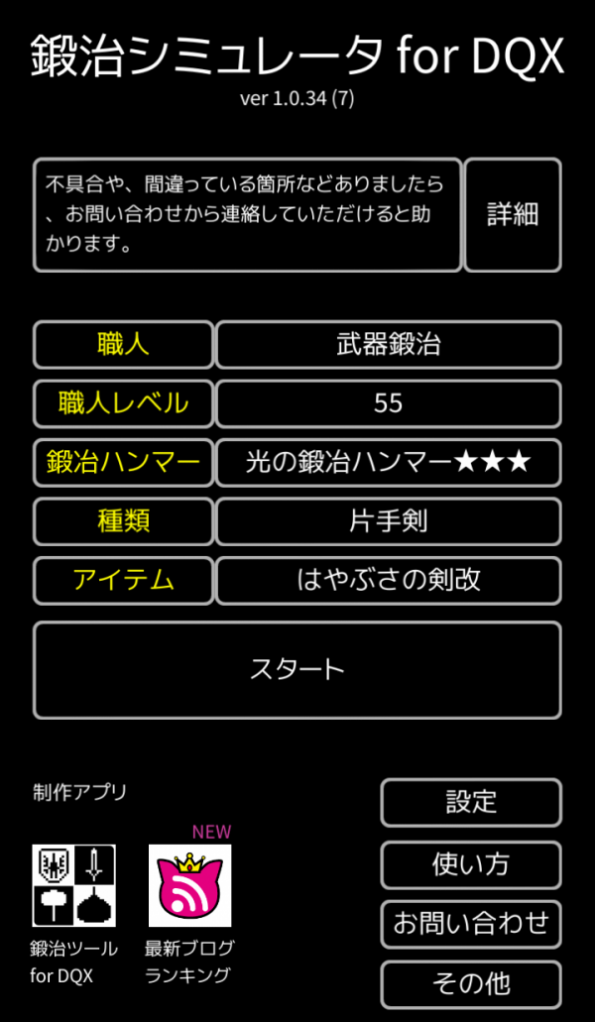
基本的な遊び方
- 「職人」を選ぶ
- 遊びたい「職人レベル」を選ぶ
- 使いたい「鍛治ハンマー」を選ぶ
- 作りたいものの「種類」を選ぶ
- 作りたい「アイテム」を選ぶ
- 「スタート」を押して練習する
トップ画面のその他
- 「詳細」の左側にはおしらせなどを載せています。詳細を押すと詳細ページに飛びます。
- 「設定」から会心率を変更できます。会心率は正しい値がわからないため、目安になっています。会心が出過ぎだと思ったり、少ないと思ったらこちらから設定してください。
- 「使い方」はこちらの画面に飛びます。使い方について簡単に書いてあります。
- 「お問い合わせ」から私へメッセージが送信できます。ブログのコメントに書いて頂いても大丈夫です。「要望」「数値の報告」「間違いの報告」などありましたら気楽にお知らせください。
- 「その他」にはソフトウェアのライセンスが載っています。
- 制作アプリには私達の制作したアプリを載せています。
シミュレーター画面
基本的に、数値が目視できますが、ゲーム内のように緑の枠に入るように狙っていきます。

基本的な練習方法
- 「たたく」や「上下うち」などの使いたい特技のボタンを選択
- 叩く場合は「マス」を選択
- 再度叩きたい「マス」を選択。(マスが選択されている場合は一度タップするだけ)
- 1〜3の繰り返し、全てのマスを会心狙って緑の枠内に入るようにがんばる。
叩いた値が通常の値だった場合は黄色の数字が出ます。会心だった場合は赤い数字が出ます。
※成功ゾーンの枠が広い緑枠のところをメインに「ねらい打ち」や「上下ねらい打ち」を使って会心狙っていきます。
全て「ねらい打ち」するのには集中力が足りない時は、成功ゾーンの緑枠が狭いところの真ん中に止まるように狙います。
その他のボタン
- 「必殺」は来ないと使えないので、使えるようになると灰色から黒いボタンに変わります。
- 「やり直す」は今まで打ったのをリセットし、最初からやり直すボタンです。
- 「仕上げる」は完成を意味し、
- 「温度表」は鍛治ツールで使っている、次に特技を利用した時に進む目安と温度表が見れます。
温度表の説明

温度表をタップすると、便利ツールとして現在出しているスマホアプリの「☆3鍛治ツール for DQX」についている温度表とダメージ予測が使えます。
好きな温度のダメージ予測を見ることはできませんが、次打つ時の値の目安としてお使いください。
枠の下に出てくる赤緑青の枠と数字は、次に打った時に進む予定の枠で、ねらい打ちの目安やはみ出さないかがわかるようになっています。
いろいろな特技を選択すると、下の赤緑青の枠の位置と数字が変わります。
- 内側の青の部分と数字は選択した特技を使った場合に、通常で入るところです。この内側二つの数字が赤いとはみ出す可能性があるので注意が必要です。
- 内側二つの数字が青〜緑の場合は選択している特技で会心きた場合に会心がくるところです。
- 緑から赤の左側二つが赤になっていても、問題ありません。こちらは会心が来た際だけ出る値となっています。
ただし、ドラクエ10内のゲームの仕様として、成功ゾーンに入っても打つ前に赤い枠の部分と重なっていた場合、偽の会心の可能性があります。
出た値が偶数だった場合は、偽の会心で大成功しないこともあります。
奇数だった場合、ちゃんと会心で成功値に止まっているとわかります。
不具合や、間違い修正点などあるかもしれませんので気軽に、コメントやメッセージを送ってください!
数値の情報提供も待ってます!!
数値は徐々に調べて追加していく予定です☆
応援していただけると嬉しいです☆


コメントする